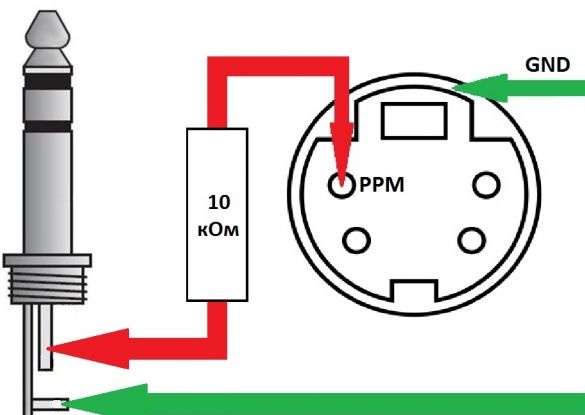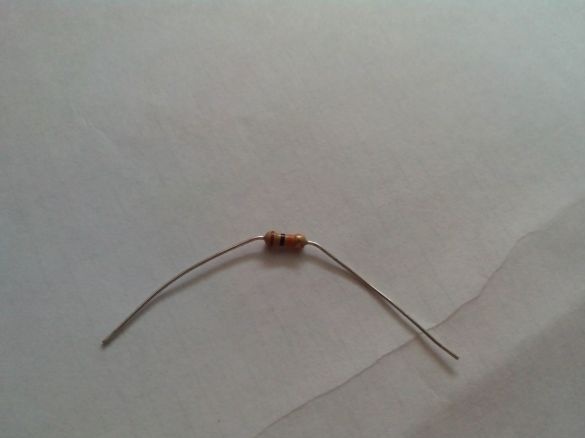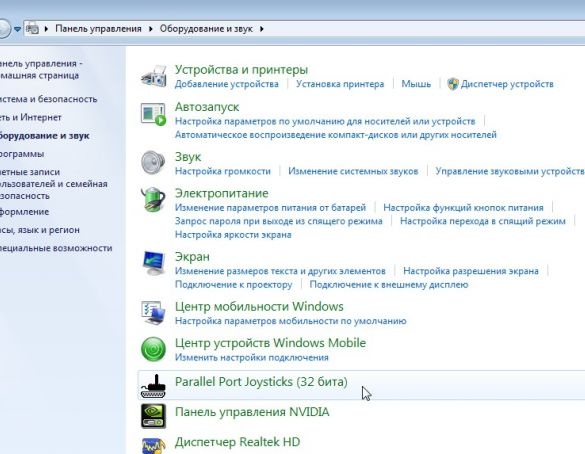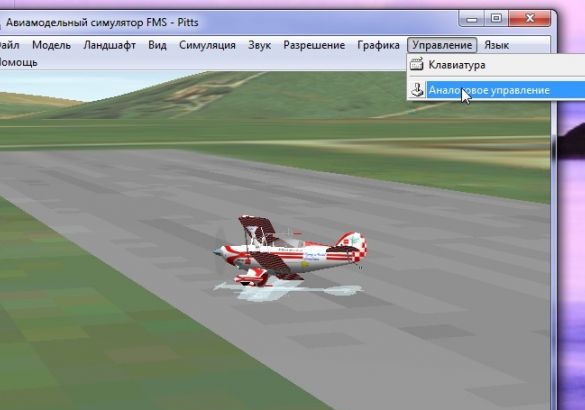Este artigo descreve em detalhes o processo de conexão do equipamento de controle por rádio Turnigy TGY-i6 a um computador e sua configuração para uso em simuladores de vôo.
Materiais:
- Fio blindado de núcleo único
- resistor de 10 kOhm
- Ficha S-Video
- Mono-jack de 3,5 mm "minijack"
- Tubulação termo-retrátil
As ferramentas:
- Faca
- ferro de soldar
- solda
- alicates
- mais leve
Etapa 1. Um pouco de teoria
Para conectar o equipamento ao computador, são usados cabos USB especiais, que custam muito ou muito dinheiro quando são vendidos com um simulador de ar. Mas existe uma maneira mais simples e mais barata - conectar o equipamento pela entrada do microfone e usá-lo em um simulador gratuito Fms.
Nos equipamentos de controle por rádio, o sinal codificado do PPM padrão (analógico) ou PCM (digital) é usado. Usando programas especiais e um cabo fácil de fabricar, você pode decodificar o sinal e "transmiti-lo" ao computador através da entrada do microfone.
Esses programas são chamados: PPJoy e SmartPropoPlus.
PPJoy - Este é essencialmente um driver de joystick virtual que emula um joystick padrão no Windows e recebe dados de.
SmartPropoPlus - Este é um programa que pega os dados de entrada do microfone da placa de som, decodifica o sinal e o transfere para.
O site possui as versões mais recentes desses programas.
Para treinamento inicial ou familiarização com simuladores, você pode levar qualquer equipamento disponível, o principal é que ele tem a capacidade de gravar um sinal PPM / PCM.
Vamos voltar para o hardware Turnigy TGY-i6.

Neste equipamento, há um conector de treinamento S-Video na parede traseira.

O sinal PPM deixa o pino indicado no diagrama. vermelho seta. Verde a seta indica "terra".
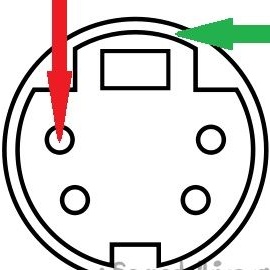
É necessário conectar o contato PPM através de um resistor de 10 kΩ ao pino central do conector de 3,5 mm. Um menos, respectivamente, com um menos. No entanto, aqui está um diagrama.
Você pode usar um conector estéreo para o cabo, mas para evitar interferências desnecessárias, é melhor refazer o conector do lado do computador para mono. Além disso, você pode soldar o cabo sem um resistor, mas existe o risco de queimar uma placa de som ou um conector de treinamento no equipamento e, portanto, é melhor não arriscar.
Etapa 2. Solde o cabo
Tomamos um cabo blindado de núcleo único do comprimento necessário. Eu imediatamente tomei 3 metros, porque o computador está bem no canto e conectado à TV.No futuro, informarei que funciona muito bem, o comprimento do fio não afetou a qualidade do sinal.
Cortamos a tomada de 3,5 mm do microfone antigo (ou compramos).
Encontramos nas caixas (ou compramos novamente) o plugue S-Video.

Compramos ou soldamos um resistor de 10kOhm de alguma placa.
Sim, se o resistor for evaporado do lixo, recomendo o site. O código de cores do resistor facilitará a descoberta de sua resistência. Coloque as bandeiras nas listras coloridas e veja a classificação do resistor no topo (veja a captura de tela).
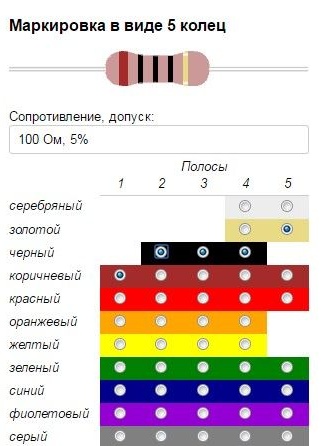
Limpamos e estanhamos os contatos do fio, soldamos o resistor, fechamos o tubo termo-retrátil e soldamos o conector de áudio de 3,5 mm.
Desmontamos o plugue S-Video, soldamos o fio central ao pino desejado e “menos” ao gabinete.
Montamos o plugue.
O fio está pronto, você pode prosseguir para a instalação e configuração dos programas e.
Etapa 3. Instalando Programas
Reuni os dois programas e o simulador FMS em um arquivo.
Como agora está se tornando cada vez mais difícil encontrar o Windows XP (e, além disso, não terá as dificuldades descritas abaixo), continuarei imediatamente com o procedimento de instalação no sistema operacional Windows 7.
PPJoy - Este é um driver, mas não possui uma assinatura digital certificada (isso é caro para o desenvolvedor). O Windows XP normalmente se refere à instalação de drivers não assinados, mas o Vista e 7 inicialmente não permitem a instalação.
Para instalar, você deve primeiro desativar a verificação de assinatura digital dos drivers no Windows. A Internet está cheia de informações sobre como fazer isso.
No Windows 7, eu escolhi a opção mais simples:
- Clique no teclado - na janela ""
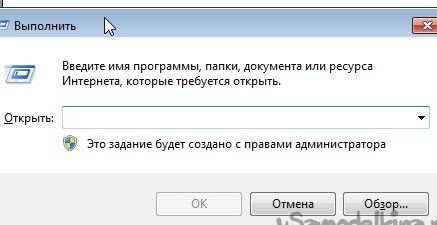
- Copie e cole a linha lá:
- empurrar
- Pressione o teclado novamente
- Copie e cole a linha:
- empurrar
- Reinicie o computador
Se tudo foi feito corretamente, no canto inferior direito da área de trabalho haverá uma inscrição:
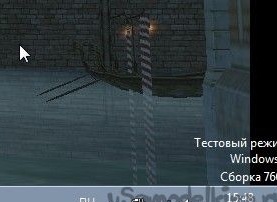
Você pode iniciar a instalação PPJoy.
Depois de executar o arquivo exe em um sistema operacional de 64 bits, uma janela é exibida:
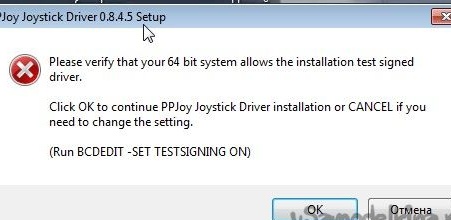
Clique e continue a instalação.
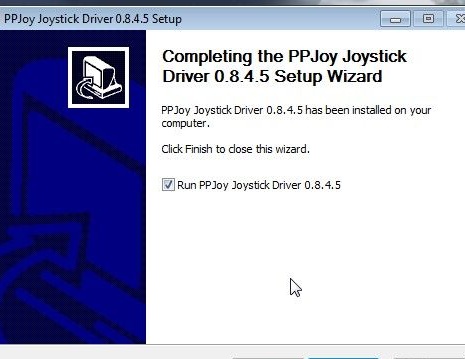
Após a conclusão da instalação, execute.
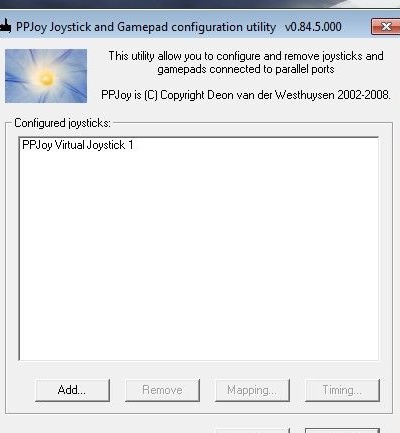
No futuro, poderá ser lançada através do painel de controle.
Após o lançamento, a lista de joysticks virtuais será. Se esta janela estiver vazia - adicione um novo joystick com o botão "" e pressione o botão "".
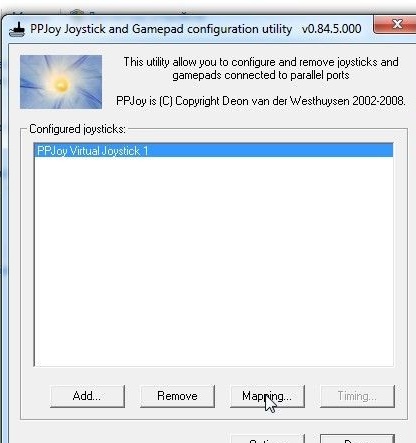
Realizamos outras ações como nas capturas de tela
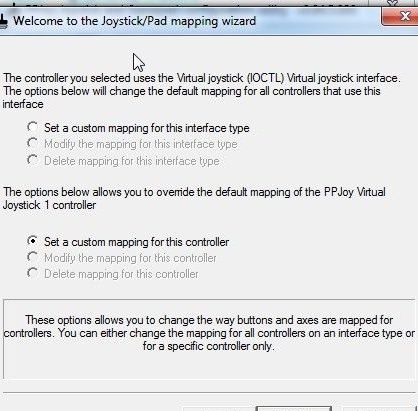
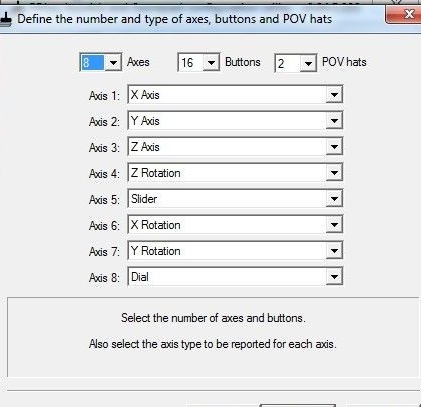
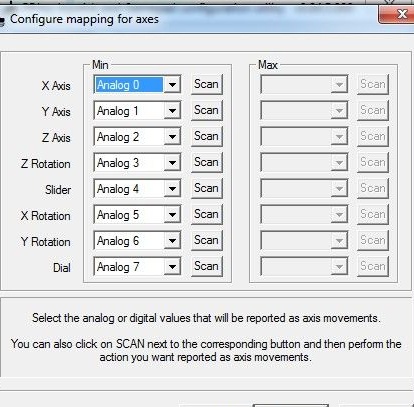
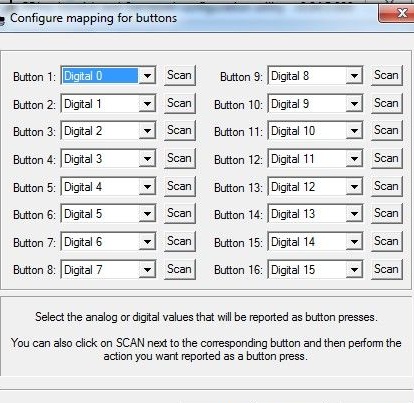
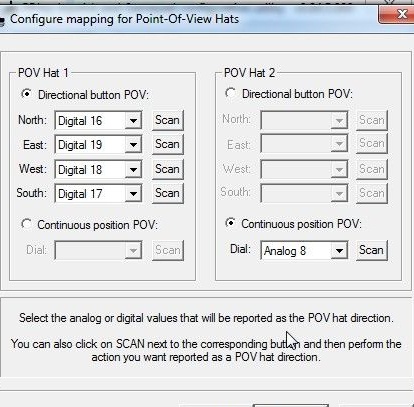
E pressione o botão ""
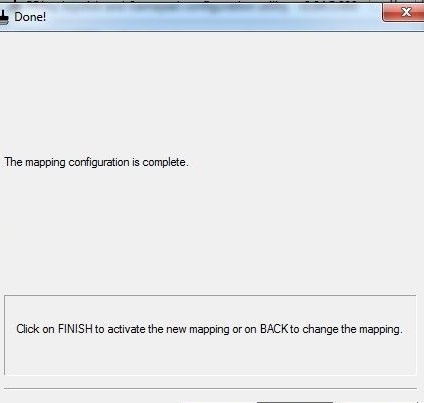
Agora instale SmartPropoPlus.
Depois de executar o arquivo exe, o programa de instalação oferecerá duas opções:
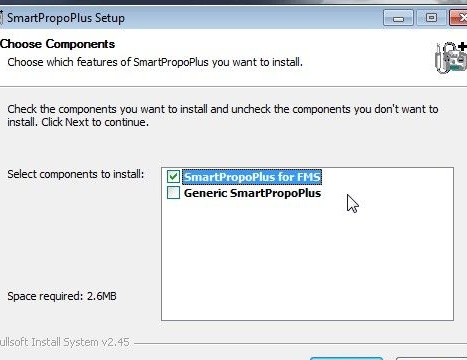
1. Para uso com o simulador gratuito do FMS.
2. Para uso em outros simuladores (por exemplo, AeroFly).
Selecionamos a opção desejada e a instalamos.
Inicie o SmartPropoPlus e coloque uma marca de seleção na parte inferior. Para minimizar a janela, pressione o botão "". O botão "" fecha completamente o programa, mas para o controle remoto funcionar, o programa deve estar em execução!
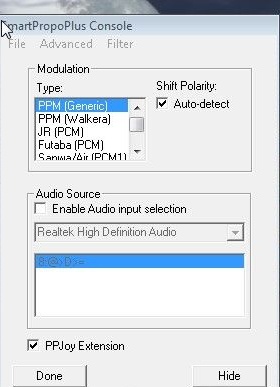
Etapa 4. Instalando o FMS Simulator
Execute o arquivo do arquivo morto. Escolha o idioma de instalação.
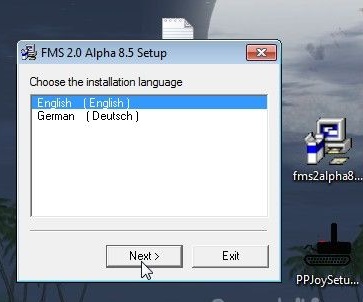
Marque a caixa, concordando com o contrato de licença e clique em ""
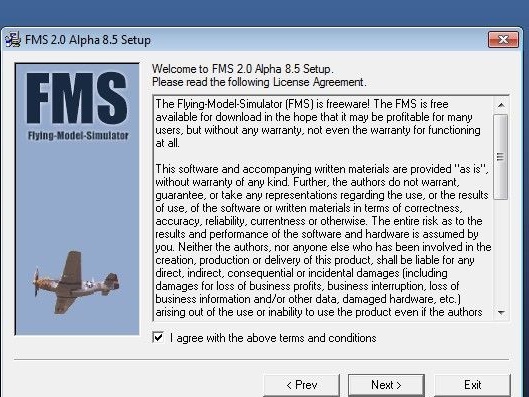
Escolha o caminho da instalação (o simulador "pesa" um pouco, você pode deixar o caminho padrão)
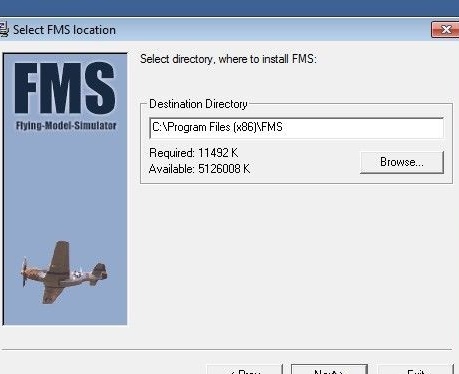
Estamos aguardando o final da instalação
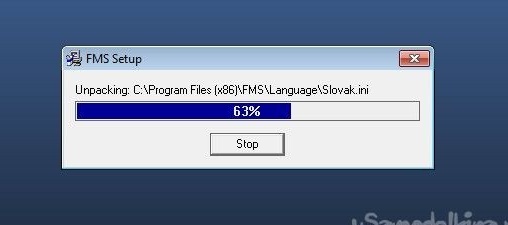
Após a conclusão da instalação, clique em ""
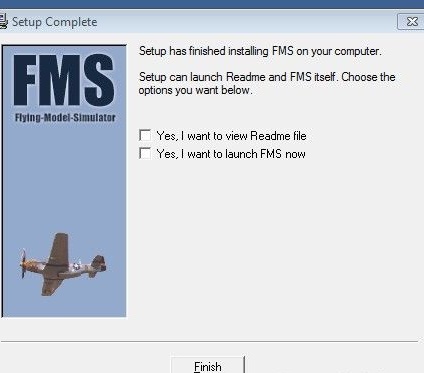
Ao iniciar no Windows 7, uma janela de erro é exibida:
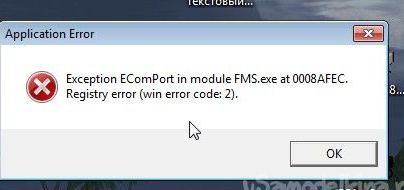
Para corrigir isso, vá para a pasta com o simulador instalado

Encontre o arquivo e clique duas vezes nele.
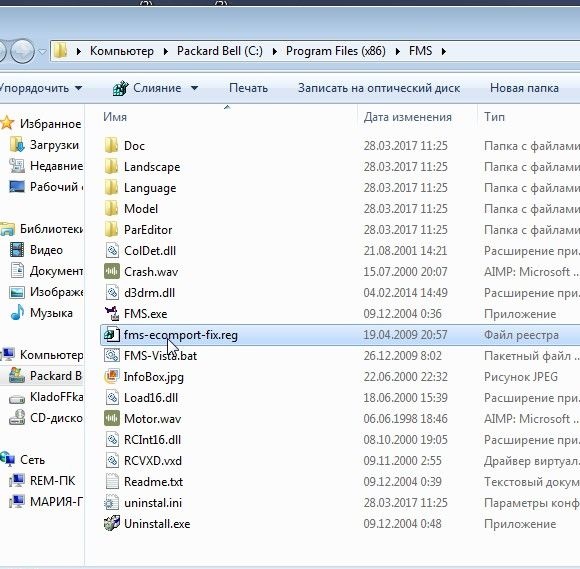
Clique em ""
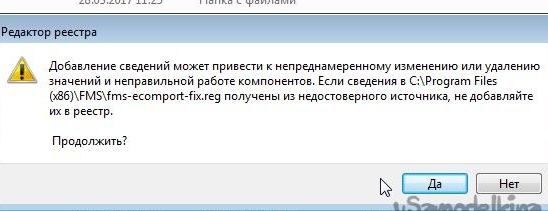
E ""

Tudo, no futuro, o simulador começará sem problemas.
Acontece que a versão já instalada e arquivada do simulador FMS é baixada na Internet e não há biblioteca lá.
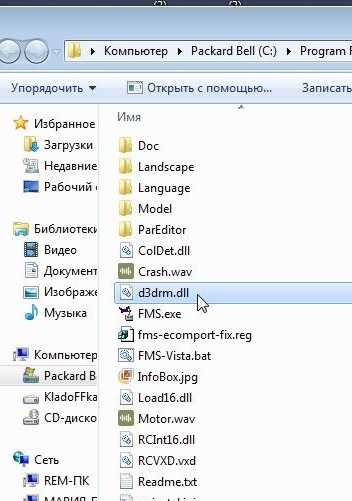
Pode ser baixado de sites especiais usando a pesquisa.
Etapa 5. Configuração e calibração de hardware
Para que nosso controle remoto funcione corretamente, ele deve ser calibrado.
Começamos e, sem fechá-lo, lançamos o simulador.
No painel superior, encontramos o item "" - ""
Na janela "" que se abre, selecione "" e vá para as propriedades.

Na janela "", vemos seis canais de colunas do nosso controle remoto.
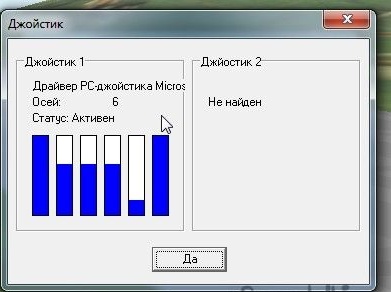
Se você vir a situação aproximadamente como na captura de tela e as colunas mudarem de altura quando você mover os paus no equipamento, tudo ficará bem até agora.
E agora informações muito importantes para os proprietários de laptops!
Como os laptops costumam usar placas de som muito medíocres, o sinal PPM através da entrada do microfone vem com um forte atraso e interferência (pelo que entendi, o microfone integrado e o baixo custo da placa de áudio afetam isso).Portanto, se suas colunas se contorcem caoticamente e não reagem ou reagem por muito tempo para manter movimentos no seu laptop durante a instalação e calibração nesta janela, tenho más notícias para você. Você precisará tentar conectar o controle remoto a outro laptop ou computador ou usar um cabo USB disponível no mercado. Passei três dias, mas não consegui configurar nada no laptop. Mas no computador - pela primeira vez.
Então, se estiver tudo bem, iniciamos a calibração do joystick, para a qual pressionamos o botão "Encadernação / Calibração"

Na parte esquerda, vemos a distribuição pelos canais e as configurações reversa e expoente. No lado direito está o botão "Calibração" e as barras de canal.

Movemos os manípulos e olhamos qual deles entra em qual canal e, em seguida, no lado esquerdo, definimos os canais para gás, elevador, ailerons e leme.
Depois de clicar no botão "Calibração", giramos todos os manípulos e voltas no controle remoto várias vezes em todas as direções, obtendo aproximadamente a mesma imagem e clique em "Avançar":

Em seguida, clique em "Concluir" e no botão "Sim"


Se o modelo por algum motivo, no simulador, voa para o lado errado, voltamos à calibração e colocamos as marcas de verificação necessárias para reverter.
Tudo, o equipamento e o simulador estão configurados, você pode voar!
Eu verifiquei a operação do cabo, do console e dos programas nos simuladores e - sem reclamações, apenas uma calibração adicional é necessária nos próprios simuladores.